
Mundarija:
- 1 -qadam: Sinovga tayyorgarlik …
- 2 -qadam: sinov va sozlash …
- 3 -qadam: piksellarni lehimlash …
- 4 -qadam: Visuino -da eskizni sozlash …
- 5 -qadam: Visuino -da eskizni o'rnatish … [davomi]
- 6-qadam: Visuino-da eskizni o'rnatish … [Neo-piksel qo'shilishi bilan davom etdi]
- 7 -qadam: videoni to'ldiring va tugadi
- Muallif John Day [email protected].
- Public 2024-01-30 13:27.
- Oxirgi o'zgartirilgan 2025-01-23 15:14.

Bu kichkina loyiha - bu 9 oy mobaynida boshimning orqasida suzib yurgan narsa, men hozir uni bo'lishishim mumkin, menda aniq yo'l bor.
Birlashtirish nisbatan arzon bo'lishi kerak, bu erda sizga kerak bo'ladi:
- Pro Mini yoki Pro Micro kabi kichik turdagi Arduino taxtasi.
- Faqat bitta PCBda bir nechta Neo-Pixel tipidagi RGB LEDlari
- Taxminan 6 'simli, men qutqargan tarmoq kabelidan foydalandim, u 8 ta ipdan iborat va men ulardan faqat bir nechtasini ishlatganman.
- Mahalliy sport buyumlari do'konidan 2 dan 6 tagacha stol tennisi to'plari.
- Bir nechta Erkak - bir narsaga o'tish simlari, agar siz o'z yo'lingizda yutuqlaringizni sinab ko'rmoqchi bo'lsangiz.
- Visuino va Arduino IDE
Kerakli asboblar
Arduino dasturlash uchun lehimlantiruvchi dazmol, lehim, diagonal kesgichlar, sim tortgichlar, sevimli mashg'ulot pichog'i, issiq yopishtiruvchi qurol va USB kabeli.
1 -qadam: Sinovga tayyorgarlik …

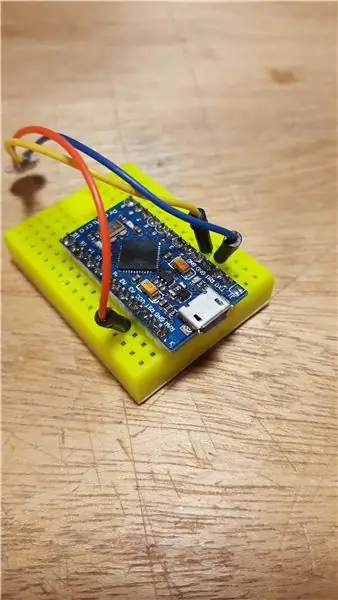
Birinchidan, men taxtam bilan bitta pikselni sinab ko'rmoqchi edim. Shunday qilib, men non paneli uchun ishlatiladigan o'tish simining uchlarini kesib tashladim. Keyingi uchtasini bitta pikselga lehimladi.
1 -rasmda ulanishlar ko'rsatilgan. Apelsin - V, sariq - ma'lumot, ko'k - GND
Neo -piksel va mos keladigan qurilmalar 5V quvvatni talab qiladi, shuning uchun siz Pro Mini yoki Pro Micro -ning 5V - 16MGts versiyasini qidirishingiz kerak. Men Micro -ni sinab ko'rdim, ulanish va yuklash qulayligi tufayli oxirgi versiya Mini bo'ladi, chunki ular arzonroq va menda ularning ko'pi bor. Shuni ham ta'kidlash kerakki, agar siz faqat 2 dan 4 gacha mashinani boshqarayotgan bo'lsangiz, sizga qo'shimcha quvvat manbai kerak emas.
2 -rasmda narsalarning Pro Micro tomonidagi ulanishlar ko'rsatilgan. Ma'lumot uchun 2 -pindan foydalanish.
2 -qadam: sinov va sozlash …




Shunday qilib, men avval Visuino eskizini bir nechta oddiy komponentlar bilan sinab ko'rishni boshladim.
Men Neo-Pixel ColorGroup. ColorPixel va keyin tasodifiy rang generatori va soat Generato r ni qo'shdim. Bu erda, 2 -rasmda siz ulangan komponentlarni ko'rishingiz mumkin va bu video natijani ko'rsatadi. Mening RGB kayfiyatim uchun bu juda tez o'tdi va men uni sekinlashtira olsam ham, bu mening tasavvurim uchun biroz qiyin edi.
Bu test uchun men nihoyat stol tennisi to'plarini oldim, so'ngra xobbi o'tkir pichoq bilan deyarli to'rtburchaklar teshikni kesib oldim, lekin uning oxirgi tomonida qo'pol qirrasi bor edi. 3-rasmda tartibsiz kesish ko'rsatilgan, lekin men uni pikselli tenglikni issiq yopishtirishni rejalashtirmoqdaman, shuning uchun g'alati shakl ko'rinmaydi.
Shunday qilib, siz to'rtburchaklar teshikni kesib o'tmoqchi bo'lganingizda, siz pikselni bir qatorga qo'yib, teshikni qaerdan izlash kerakligini taxmin qilmoqchisiz va uni nozik/o'tkir qalam bilan belgilang. [Men bunday ish uchun 0,5 mm mexanik qalamdan foydalanaman.] 5 -rasmda ko'rinib turibdiki, pichoq bilan sirtini urib boshlang, shunda u oxirigacha o'tib ketadi. to'pga tushish. 6 -rasmda u teshikka joylashtirilgani ko'rsatilgan, uni biroz kattalashtirish kerak bo'lishi mumkin, shunda u mahkam joylashadi.
3 -qadam: piksellarni lehimlash …



Bu erdagi simlarning uzunligi uchun men ularni stol shkafining kengligiga qarab tanlayman, bu taxminan 3 fut. Shunday qilib, men simlarimni yarmini kesib tashladim va qolgan qismini Arduino taxtasini joylashtirish uchun ishlataman, shunda unga oson kirish mumkin.
Ularni lehimlashda, dazmolni yostiqchalarda minimal vaqt ushlab turish juda muhim, taxminan 3 soniya - bu normadan oshmasligiga harakat qilib, uning sovishiga yo'l qo'ymang. 1 -rasmda, men birinchi navbatda, birinchi pikselning DIN [ma'lumotlaridagi] har bir padga lehim tomchilarini qo'shdim. Keyin taxminan bir daqiqa sovushiga ruxsat bergandan so'ng, simni qo'shish uchun har bir bo'lakka dazmolni surtaman. 2 -rasmda siz bu yakuniy natijani ko'rishingiz mumkin va men lehim paytida ularni joyida ushlab turish uchun 4 -chi simni o'rab oldim.
3 -rasmda ikkinchi piksel piksellar sonida DOUTda (ma'lumotlar chiqib ketishi) lehimlangan bo'laklari ko'rsatilgan va men bu safar DOUT [ma'lumotlarni uzatish] ni boshladim va unga oxirgi pikseldagi simlarni qo'shdim. Keyin 4 -rasmda siz ikkala pikselni sim bilan bog'langan ikkinchi pikselni ko'rishingiz mumkin.
Endi biz stol tennisi to'plariga piksellarni issiq yopishtirishimiz mumkin. 5 va 6 -rasmlarda issiq elim ko'rsatilgan, men uni "burchaklarga" qo'yishga harakat qildim, shunda u eng barqaror bo'ladi.
4 -qadam: Visuino -da eskizni sozlash …
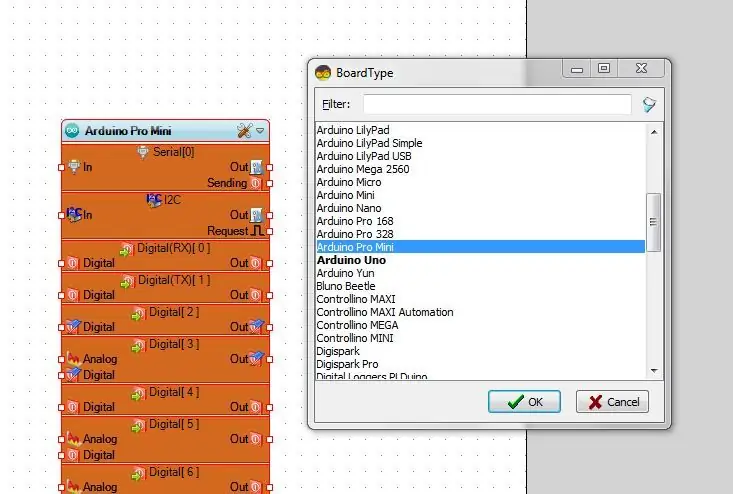
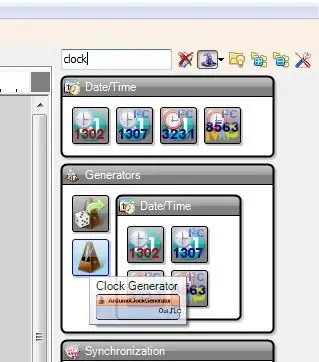
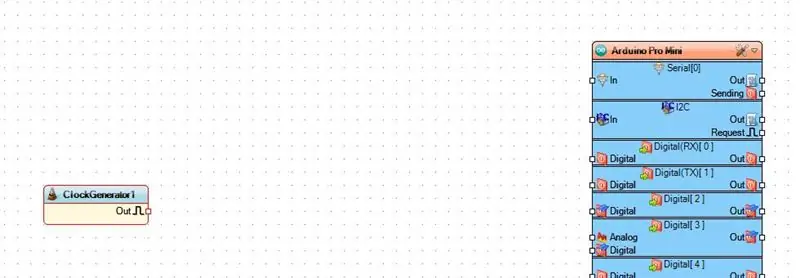
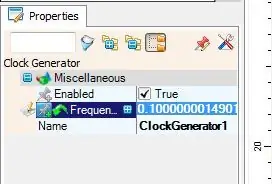
Shunday qilib, Visuino-ning birinchi qadamida siz Visuino-ni ochishingiz yoki uni bu erdan yuklab olishingiz kerak bo'ladi: Visuino.com va uni ekrandagi ko'rsatmalarga muvofiq o'rnating.
Keyinchalik, asosiy oynada, siz ushbu loyiha uchun foydalaniladigan Arduino mos keladigan taxtalarni tanlashingiz kerak bo'ladi. 1 -rasmda Pro Mini tanlangani ko'rsatilgan va "OK" tugmasini bosing.
Keyin siz yuqori o'ng burchakdagi Qidiruv maydoniga o'tishni xohlaysiz va "soat" ni kiriting, keyin soat generatorini tanlang va sudrab olib boring (2-rasm) va Arduino kartasining chap tomoniga sudrab olib, undan bo'sh joy qoldiring., 3 -rasmda ko'rsatilgandek, soat generatori keyingi komponentni biz bergan bahoga qarab belgilaydi. Shunday qilib, keyin "Xususiyatlar" ga o'ting va "Chastotani" variantini toping va "0.1", (4 -rasm) kiriting, bu har 10 soniyada bir marta belgilanadi. Bu qiymat keyinchalik siz xohlagan tarzda o'zgartirilishi mumkin.
Keyin, komponentlar yon paneli ustidagi bir xil qidiruv maydonida "tasodifiy" ni qidiring (5 -rasm) va "Tasodifiy rang" komponentini (6 -rasm) toping va uni "Soat" komponentining o'ng tomonidagi asosiy oynangizga torting. 7 -rasmga qarang va "Chiqish" pinidan "Tasodifiy rang" dagi "Soat" piniga suring.
5 -qadam: Visuino -da eskizni o'rnatish … [davomi]
![Visuino -da eskizni o'rnatish … [davomi] Visuino -da eskizni o'rnatish … [davomi]](https://i.howwhatproduce.com/images/003/image-6571-40-j.webp)
![Visuino -da eskizni o'rnatish … [davomi] Visuino -da eskizni o'rnatish … [davomi]](https://i.howwhatproduce.com/images/003/image-6571-41-j.webp)
![Visuino -da eskizni o'rnatish … [davomi] Visuino -da eskizni o'rnatish … [davomi]](https://i.howwhatproduce.com/images/003/image-6571-42-j.webp)
![Visuino -da eskizni o'rnatish … [davomi] Visuino -da eskizni o'rnatish … [davomi]](https://i.howwhatproduce.com/images/003/image-6571-43-j.webp)
Qolgan komponentalarni qo'shishni davom eting, shuning uchun "Rampa" ni qidiring va "Rang qiymatiga o'tish" (1 -rasm) ni biz qo'shgan "Tasodifiy rang" ning o'ng tomonidagi ish maydoniga torting. "Xususiyatlar" da "Nishab" ni toping va uni "0,5" ga o'zgartiring (2 -rasm), bu ranglar o'zgarishi o'rtasida yumshoq o'tish bo'ladi. Keyin "Chiqish" ni "Rampa" komponentidagi "Kirish" ga ulang, 3-rasmga qarang. Bu ixtiyoriy, lekin men boshlang'ich rangimni "Boshlang'ich qiymat" ochiladigan menyusidan Binafsha rangga o'zgartirdim.
6-qadam: Visuino-da eskizni o'rnatish … [Neo-piksel qo'shilishi bilan davom etdi]
![Visuino-da eskizni sozlash … [Neo-piksel qo'shilishi bilan davom etdi] Visuino-da eskizni sozlash … [Neo-piksel qo'shilishi bilan davom etdi]](https://i.howwhatproduce.com/images/003/image-6571-44-j.webp)
![Visuino-da eskizni sozlash … [Neo-piksel qo'shilishi bilan davom etdi] Visuino-da eskizni sozlash … [Neo-piksel qo'shilishi bilan davom etdi]](https://i.howwhatproduce.com/images/003/image-6571-45-j.webp)
![Visuino-da eskizni sozlash … [Neo-piksel qo'shilishi bilan davom etdi] Visuino-da eskizni sozlash … [Neo-piksel qo'shilishi bilan davom etdi]](https://i.howwhatproduce.com/images/003/image-6571-46-j.webp)
Keyingi qatorda Neo-Pixel komponenti bor, "neo" ni qidiring va ular bu erda faqat bitta variant bo'ladi, 1-rasm, shuning uchun uni "Rampa" va Arduino taxtasi orasiga suring. Endi "PixelGroups" oynasini ochish uchun 6-ni ikki marta bosing va o'ng tomonda "Piksellar" ni toping va ustiga ikki marta bosing. (2 -rasm) Endi sukut bo'yicha 10 piksel qo'shiladi, lekin biz hozir uni 2 ga o'zgartiramiz, shuning uchun bu oyna hali ham ochiq bo'lsa, "Xususiyatlar" maydoniga o'ting va "Piksellarni hisoblash" ni 2 ga o'zgartiring, rasmga qarang. 3. Endi siz "PixelGroups" ni yopishingiz va ikkita ulanishni "Ramp Out" dan NeoPixel -dagi Pin [0] va [1] -ga tortishingiz mumkin. 4 -rasmga qarang. So'ngra siz "NeoPixel" dan oxirgi aloqani 5 -rasmdagidek Arduino doskasida B piniga o'tkazishingiz mumkin.
Endi eskizingizni Visuino -dagi F9 tugmachasi orqali yuklang, so'ngra CTRL+U yordamida Arduino IDE -dan taxtaga yuklang. Keyin sizda ham ushbu loyihaning ishchi versiyasi bo'ladi.
7 -qadam: videoni to'ldiring va tugadi
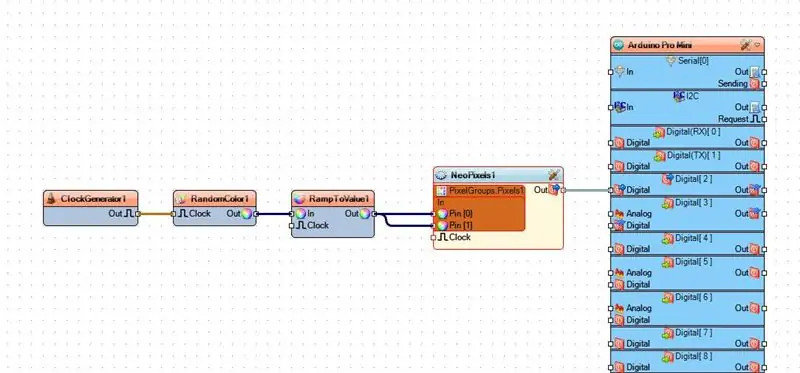

Bu eskizni yaxshilash uchun yana nima qo'shishingiz mumkinligini bilish uchun u bilan o'ynang, keyin menga izohlarda xabar bering.
Xursand bo'ling !!
Tavsiya:
NeckLight V2: Shakllari, ranglari va yoritgichlari bilan qorong'ida porlaydigan marjonlar: 10 qadam (rasmlar bilan)

NeckLight V2: Shakllari, ranglari va yoritgichlari bo'lgan qorong'u marjonlar: Hammaga salom, birinchi ko'rsatmalarni o'qiganimdan so'ng: NeckLight men uchun katta muvaffaqiyat bo'ldi, men V2-ni yaratishni tanladim. V2 - bu V1 -ning ba'zi xatolarini tuzatish va vizual variantga ega bo'lish
LED yoritgichlari: 7 qadam (rasmlar bilan)

LED yoritgichlari: Graffiti tadqiqot laboratoriyasi tomonidan ishlab chiqilgan, Eyebeam R & D OpenLab bo'linmasi, LED otishmalar - bu sizning mahallangizdagi har qanday ferromagnit yuzasiga rang qo'shishning arzon usuli. Throwie lityum batareyadan, 10 mm tarqalgan LEDdan va
Ekran yoritgichlari: 4 qadam (rasmlar bilan)
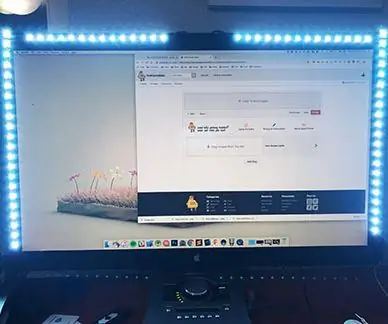
Ekran yoritgichlari: Mening uy ofisim videokonferentsiyalar uchun juda yomon yoritilgan. Odatda men o'z video tasmimni namoyish etolmayman, chunki men odamning silueti bo'lganim uchun emas. Yaxshiyamki, salqin narsa yasash uchun etarli qismlar yotardi, shuning uchun men
LED yoritgichlari: 4 qadam

LED yoritgichlari: hammaga salom. Bu LED Throwie -da yana bir ko'rsatma
Barcha sirt LED yoritgichlari: 3 qadam

Yuzaki LEDning barcha sirtidan otilishi: ko'p sirtlarga chiqa oladigan va magnitli bo'lmagan LED otish moslamasi
